Como estudar o Apex offline
Obs.: Esse post é para quem está começando e precisa saber passo a passo como ter um Apex offline para estudos.
Apesar da popularidade do termo “nuvem”, alguns serviços e ambientes de desenvolvimento há anos estão disponíveis totalmente online e dependentes apenas de um browser.
Um deles é o Apex. Não é à toa que o Rick Greenwald da Oracle, que até escreveu um livro sobre Apex, agora está totalmente envolvido como diretor das iniciativas de Oracle Cloud. Também não é sem motivo que o Oracle Apex Listener chama-se Oracle REST Data Services, visto que essa tecnologia criada originalmente para o Apex está alinhada com o core da estratégia de nuvem da gigante.
Muito bom. Mas às vezes o que queremos é apenas um calmo e seguro ambiente offline de baixo custo de manutenção para podermos estudar e fazer testes com o Apex.
Para isso, na minha opinião, não há nada melhor que utilizar uma máquina virtual com tudo pré-instalado e configurado para o estudo.
Parte 1 – Máquina virtual funcionando
Uma máquina virtual nada mais é que o equivalente a um computador inteiro dentro de um único arquivo principal, que apelidamos de “VM” (virtual machine). Para que a mágica funcione, você precisa primeiro de um software de virtualização. A Oracle parece amiga do VirtualBox, visto que já preparou diversas VMs com tudo instalado e configurado para a gente usar.
Faça o download e instale o VirtualBox pelo link www.virtualbox.org.
Depois acesse o link Oracle Tech Network, disponível na página inicial do VirtualBox.org
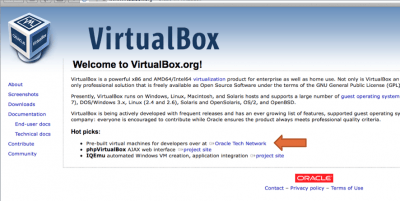
Acesse a Database App Development VM, siga as instruções e é isso!
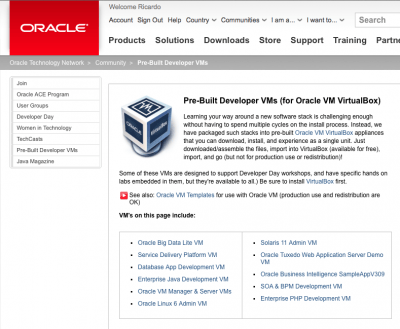
Essa VM é atualizada de tempos em tempos. Na versão atual temos Oracle 12c, Linux 6.5, Apex, SQL Developer, SQL Data Modeler e muitos cursos passo a passo no Hands-On-Labs, que são acessíveis via barra de ferramenta do Firefox da VM.
Vou mostrar uns screenshots que fiz quando a VM tinha Linux 5 e Oracle 11gR2, mas é a mesma coisa.
Agora é a vez de entrar e configurar o Apex.
Parte 2 – Apex funcionando
Reza a lenda que, nesta VM, todo login e senha é oracle. Não é sempre assim, como você verá mais adiante.
Após a longa (dependendo do seu hardware) inicialização da máquina virtual, quando aparecer a tela de login do Linux, entre oracle para login e senha.
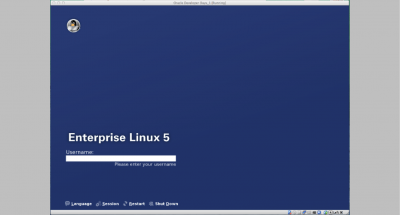
Na tela do Linux virtual, acesse o ícone do Firefox no canto superior esquerdo da área de trabalho chamado “Start Here”. Faz sentido começar lá, né?
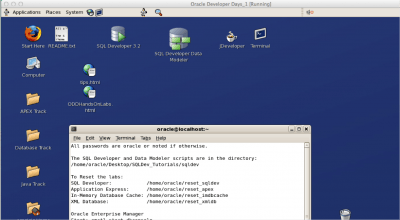
Com o Firefox da VM aberto, clique no botão “Run APEX” pré-configurado na barra de ferramentas. Se tudo deu certo, você estará com um Apex prontinho para uso com quase zero de dor de cabeça em instalar e configurar Linux, Oracle etc.
Para acessar agora, entre com obe para Workspace, Login e senha. OBE é Oracle By Example. E esse login “obe” tem perfil de administrador do workspace. Ou seja, você pode depois criar outros usuários com perfil desenvolvedor e usuário para testar.
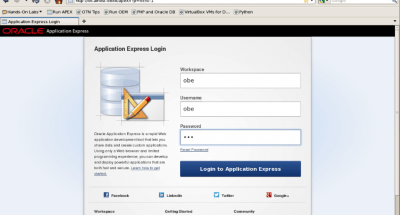
Passo 3 – SQL Developer funcionando
Finalmente, para se extrair o máximo do Apex, seja diretamente, seja para fazer SQLs ou packages PL/SQL, vamos configurar o SQL Developer com todos os poderes de DBA.
Acesse o SQL Developer na área de trabalho da VM.
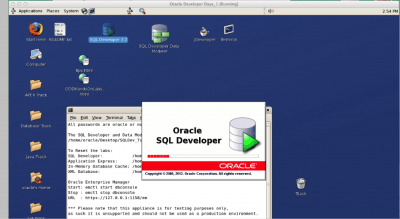
Já no SQL Developer, para acessar com superpoderes, clique no + verde para criar uma conexão, e faça a seguinte configuração:
Connection name: oracle (pode ser o que você quiser)
Username: sys
Password: oracle
Connection Type: TNS
Role: SYSDBA
Network Alias: ORCL
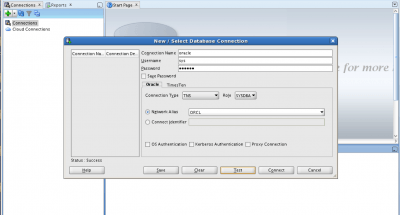
Pode clicar no botão “Test”. Se der certo, marque o checkbox “Save password” e clique em “Connect”.
Agora é só diversão.
